第04课 从容上舞台—使用键盘
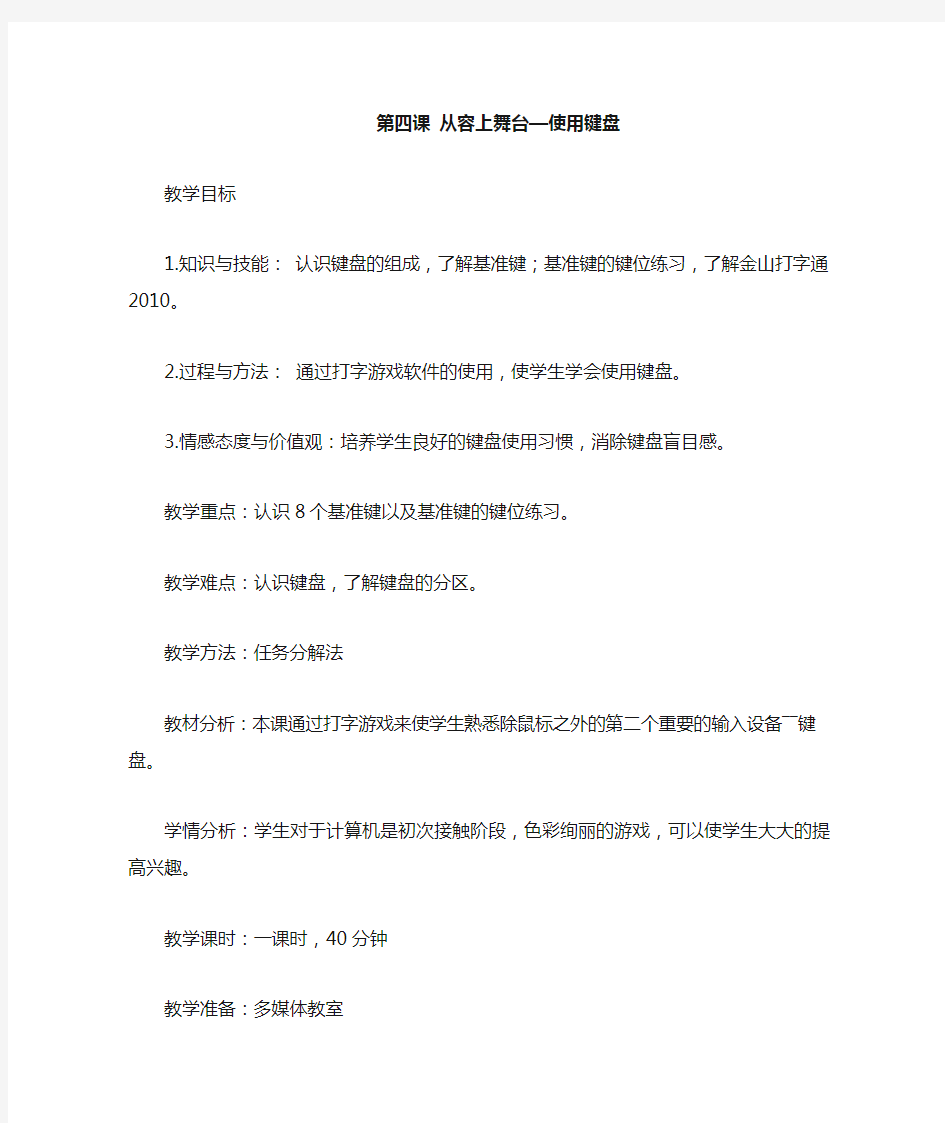

第四课从容上舞台—使用键盘
教学目标
1.知识与技能:认识键盘的组成,了解基准键;基准键的键位练习,了解金山打字通2010。
2.过程与方法:通过打字游戏软件的使用,使学生学会使用键盘。
3.情感态度与价值观:培养学生良好的键盘使用习惯,消除键盘盲目感。
教学重点:认识8个基准键以及基准键的键位练习。
教学难点:认识键盘,了解键盘的分区。
教学方法:任务分解法
教材分析:本课通过打字游戏来使学生熟悉除鼠标之外的第二个重要的输入设备――键盘。
学情分析:学生对于计算机是初次接触阶段,色彩绚丽的游戏,可以使学生大大的提高兴趣。
教学课时:一课时,40分钟
教学准备:多媒体教室
教学设计:
一、情景设置
键盘是计算机主要的输入设备,我们用键盘输入英文、中文和各种符号,也可以用它输入各种命令来操作计算机。
键盘和鼠标相比,按键要多得多,要使用好键盘,就要各个手指分工合作,像弹钢琴那样,从容不迫,井然有序,让手指在键盘上翩翩起舞。
二、新课内容
(一)认识键盘
图1 常见的计算机键盘及分区
常见的计算机键盘主要由4个分区组成,它们分别是功能键区、主键盘区、编辑键区、和辅助键区,如图1所示。
主键盘区包括26个英文字母,10个阿拉伯数字,一些常用符号和一些功能键如图2所示。
图2 主键盘区
(二)手指分工
主键盘区的键分配给10个手指负责,如图3所示。
图3 手指分工示意
使用键盘时,要将双手正确的放在键盘上,从左手小指开始一次放在a s d f 上,从右手食指开始一次放在jkl;上,两个大拇指放在空格键上,如图4所示。
图4 手指位置示意
敲击一个键后,手指还应该保持这样的姿势。
(三)键盘练习
1.教师演示,操作步骤如下:
第一步:打开金山快快打字通,如图5所示。
图5 “金山快快打字通”软件界面图6 “键位练习”界面
第二步:选择英文打字,进入键位练习初级下的键盘布局,如图6所示。
第三步,按照键位提示和手指提示,开始练习。
2.学生练习,教师指导。
(四)弹“电脑钢琴”
1.教师演示,操作步骤如下:
第一步:打开电脑钢琴,如图7所示。
图7 “电脑钢琴”软件界面
第二步:按下电脑钢琴琴键对应的字母键,弹奏歌曲。
2.学生练习,教师指导。
三、课堂巩固
键盘是计算机很重要的输入工具设备,很多的数据信息都是通过键盘进行录入,想要熟练的使用键盘,需要10个手指分工合作,多加练习。
笔记本键盘使用说明
笔记本键盘使用说明 笔记本键盘使用说明 IBM组合键的作用: Fn 键是一个组合键,它自己本身没有用,需要和其他功能键组合起来以迅速改变操作特征,它可以组合的 键在键盘上都用蓝色标注,具体作用为: Fn+F3:关闭计算机显示器,保持黑屏。要再次打开计算机显示器,按任意键或按TrackPoint 指针。如果将交流电源适配器连接到计算机,或从计算机上拆离,也可以打开计算机显示器。这个功能一是为了节省电源,尤其是电池供电时,二是延长液晶屏的寿命。 Fn+F4:让计算机处于待机方式。要返回到正常操作,请单独按Fn 键,而不必按F4 键。(以前在Windows 95 和Windows NT 中称这种方式为暂挂方式),这种情况下,只关闭了显示器和硬盘,仍然有电源消耗,比较适合于在短时间(两小时或更短)不使用笔记本的情况。 Fn+F5:启用/ 关闭计算机内置无线网络设备和蓝牙设备. Fn+F7:在笔记本液晶屏.连接的外接监视器(或投影机)或同时在两者上显示输出第一次按下此组合键将使显示从笔记本液晶屏转换到外接监视器,第二次按此组合键可使显示同时出现在笔记本液晶屏和外接监视器上,第三次按此组合键则又将显示切换到笔记本液晶屏上,即在以下三种方式中轮转:外接监视器(或投影机)==》笔记本液晶屏和外接监视器(或投影机)==》笔记本液晶屏。当笔记本液晶屏和外接监视器上显示不同桌面图像时,或者在某些情况下两个屏幕上显示相同桌面图像但系统分别控制这两个屏幕 的刷新率时,不支持此功能。湖北笔记本论坛华 Fn + F8:如果笔记本液晶屏不能满屏显示,此组合键可在扩展方式和正常方式之间切换计算机屏幕的尺寸。 ( 注:Windows 2000 和Windows XP 不支持此功能 ) Fn+F12:将计算机置于休眠方式。要返回正常运作,请按住电源按钮不超过4 秒。使用此方式,可以完全关闭计算机电源而不必退出应用程序或保存文件。当计算机进入休眠方式时,所有打开的应用程序、文件夹和文件都需保存到硬盘后才能关闭计算机电源。在Windows 2000 和WindowsXP 中使用Fn+F12 来启用休眠方式,须在计算机上IBM PM 设备驱动程序。如果每天都在使用笔记本,那下班的时候不必关闭计算机而是使用这个组合键,可以保持前一天的工作状态。 Fn+Home:调节屏幕亮度。 ThinkPad的液晶屏亮度分七级,每按一次亮度增加一级,到最大亮度后停止; Fn+End:与Fn+Home 是对应键,每按一次亮度降低一级,到最低亮度后停止。调整屏幕亮度主要是为了 在使用电池供电时节省电源。 Fn+PgUp:ThinkLight 灯开关键,按一次打开键盘灯,再按一次关闭。 自己试几次就会了 SONY篇 为SONY的快捷键有很多都在WINDOWS环境才能下使用,所以需要软件支持。例如FN要和其它键组 合使用需要安装HotKey Utility这一软件 FN+ESC:设置为等待状态 FN+F3:静音(只有在WINDOWS有效) FN+F4:弹出音量调节状态条(只有在WINDOWS有效) FN+F5:弹出亮度调节条
我和键盘交朋友(教案)
《认识键盘》教学设计 一、谜语导入,激发兴趣 师:大家喜欢猜谜语吗? 生:喜欢 师:今天老师给大家带来了一则谜语,想猜吗? 生:回答 师:看来同学们已经准备好了,现在就请你认真听我说。 有户人家真奇怪,房子区域分四块。 有的面积大,有的面积小; 有的成员多,有的成员少。 别看它们不起眼,少了它们还真麻烦。 (打一电脑组件)(课件出示) 师:指名回答 师:大家同意吗?对,谜底就是键盘。下面就让我们一起来认识这位新朋友吧!(出课题) 二、自主探索,熟悉键盘 (一)触摸键盘,整体感知。 师:同学们现在我们就一起和键盘来一次亲密接触!下面请大家把自己的键盘轻轻地拉出来,数数看你的键盘上一共有多少个键?(学生数)有答案的请举手。(104个)师:对了,我们的标准键盘有104个键。你们数得真仔细。我刚才发现这个小朋友数得很认真,而且他好像还按照一定的顺序来数的。你能给大家说说你是怎么数的吗? 师:嗯,你的思维很有条理性!其实这位小朋友在数的过程中已经自觉把键盘上的键分成了几个区域来数的,对吗?(大屏幕出示键盘分区图) 师:小朋友观察一下,原来键盘上的键是按照他们的功能分成了四个区域。(课件)老师现在给出它们的名称,你能把它们对号入座吗? (师引导学生找出主键盘区、光标控制区、小键盘区、功能键区所处的位置) 师:请同桌的两个小朋友互相指着自己的键盘说说四个分区的位置和名称。 (二)学习坐姿,打好基础。 师:同学们我们对键盘好朋友的外观有了初步了解,要想操作好键盘,还得有良好的坐姿和正确的手指摆放,谁能熟练正确的掌握键盘操作,键盘就喜欢和谁交朋友,还能帮你做想做的事,否则,它才不愿意和你做朋友听你的指挥呢?现在老师看看谁有自信,相信自己能和键盘成为好朋友,成为它的指挥官。 师:恩不错,都很带劲,想做键盘指挥官简单,首先操作要有派头,听我的指令,老师说你们做,看谁最有派。
正确使用键盘的方法
十指分工,包键到指,能者多劳,各司其职 我们知道,要让电脑听您使唤,必须给电脑输入一些命令,目前,输入电脑命令最常用的设备有键盘和鼠标两种。尽管现在鼠标已代劳了相当一部分工作,但诸如文字和参数的输入仍只能靠键盘,如果鼠标不幸累趴下了,键盘还能代劳鼠标的所有工作。 既使有了鼠标,很多功能的快捷方式还是要靠它来完成,因此,键盘的操作还是很重要的。学习电脑前一定要掌握键盘的正确使用方法,养成良好的习惯,会使您受益匪浅。 指法示范: 雨儿五笔打字(片长:1分钟9秒) 雨儿指法实录-带耳机 (片长:1分钟19秒) 现在我们就来学习这方面的知识。 键盘的各个部位 键盘总体上可分为四个大区,分别为:功能键区,打字键区,编辑控制键区,付键盘区。 功能键区:一般键盘上都有F1~F12共12个功能键,有的键盘可能有14个,它们最大的一个特点是单击即可完成一定的功能,如F1往往被设成所运行程序的帮助键,现在有些电脑厂商为了进一步方便用户,还设置了一些特定的功能键,如单键上网、收发电子邮件、播放VCD等。 打字键区:是我们平时最为常用的键区,通过它,可实现各种文字和控制信息的录入。基本键:打字键区的正中央有8个基本键,即左边的"A、S、D、F"键,右边的"J、K、L、;"键,其中的F、J两个键上都有一个凸起的小棱杠,以便于盲打时手指能通过触觉定位。 编辑控制键区:顾名思义,该键区的键是起编辑控制作用的,诸如:文字的插入删除,上下左右移动翻页等。其中Ctrl键、Alt键和Shift键往往又与别的键结合,用以完成特定的功能,如我们最常用的热启动就是Ctrl+Alt+Del三键同时按下时才起作用的。 付键盘区(小键盘区):主要由数字键和光标控制键组成。付键盘区的键其实和打字键区、编辑键区的某些键是重复的,那为什么还要设置这么一个付键区呢?这主要是为了方便集中输入数据,因为打字键区的数字键一字排开,大量输入数据很不方便,而付键盘区数字键集中放置,可以很好地解决这个问题。 常用键的功能 1、退格键Backspace 退格键的作用是把光标前面的字符删去。这样,如果你打错了字,就可以马上改正。 2、光标键 这组键可是我们经常要用到的,它们可以上、下、左、右移动。 3、退出键ESC 往往在撤消某个操作或退出某些界面的时候,要它帮忙。 二、键盘操作姿势: 1、身体平直、放松,正对键盘。 2、两膝平行,两手手指自然弯曲,轻松放在基本键盘上。 请说一说操作时姿势的基本要求是什么。
四年级信息技术上册 第2课 鼠标和键盘教案
四年级信息技术上册第2课鼠标和键盘教案 第二课鼠标和键盘教学分析:本课的学习使学生初步认识鼠标和键盘;知道鼠标和键盘是计算的主要输入设备。掌握正确的操作姿势,使学生很快的掌握操作计算机的本领。本课大致可分三大部分内容。第一部分: 1、是鼠标的认识,通过用一幅图加以说明,鼠标大致可分为三个部分:右键、小滚轮、左键。可以根据时间安排,在这里教师多讲一些内容。 2、是指导学生了解鼠标指针的形状的变化与计算机工作状态的关系,对鼠标指针的各种形状加以熟悉。主要讲解“标准状态、后台操作、忙”几种状态。 3、是向学生介绍鼠标的基本操作方法。第二部分: 1、是键盘的认识,通过用一幅图加以说明,计算机的键盘大致可分为四个大区:功能区、主键盘区、编辑区、和小键盘区(即数字键区)。可以根据时间安排,在这里教师多讲一些内容。 2、是键盘操作的基础知识。本课对键盘的正确操作姿势做了较为细致的介绍,可见这部分知识的重要。教师在教学时要给与足够的重视,在课上作息值得讲解、练习‘并希望学生边读边照着操作,培养学生养成良好的操作习惯。
3、是击键的正确方法、键盘的指法分工,认识键盘上的基本键、上排键、下排键的键位。可利用教学软件辅助讲解和训练。第三部分:让学生自己动手操作鼠标和键盘。教学目标: 1、让学生认识鼠标。掌握正确握鼠标的方法。 2、让学生了解键盘的分区,认识键盘上的一些常用键的位置及操作方法。学习重点: 1、让学生掌握鼠标的操作方法。 2、掌握键盘正确的指法学习难点: 1、鼠标的基本操作方法。 2、常用键的位置及操作方法。教学准备: 1、各种鼠标与图片 2、键盘分区图、功能键名称图教学方法:直观演示、动手操作。教学过程: 一、揭示课题 1、出示课题:鼠标和键盘 二、教学新内容 1、介绍鼠标鼠标是计算机中常用的输入设备之一。它的外形像个小老鼠,还拖个长长的“尾巴”数据线呢,所以把它称为鼠标。鼠标按键的个数份:分为单键鼠标、双键鼠标、三键鼠标。按工作原理划分:可分为光电鼠标和机械鼠标。用法:一般用右手握鼠标器,食指放在左键上,中指放在右键上,手指自然弯曲。
第八课《与电脑键盘交朋友》教学设计新部编版
教师学科教案[ 20 – 20 学年度第__学期] 任教学科:_____________ 任教年级:_____________ 任教老师:_____________ xx市实验学校
第八课与电脑键盘交朋友 成都市实验小学游佳 一、教材分析 本课教学内容是小学信息技术四川省义务教育课程改革实验教科书三年级 上册的第八课。本课是在学习鼠标的使用后,接触键盘的第一课,是键盘的基础知识,旨在让学生熟悉键盘,为后面的键盘操作练习打好基础。本课属于计算机基础知识,内容较为枯燥,所以增加了一些小练习,保持学生的学习热情,同时提供了拓展学习资料,收集了键盘相关知识,扩充了学生的知识面。键盘是计算机最基本、最常用的输入设备,用户通过按键向计算机输入信息。本课介绍了键盘的四个分区,其中主键盘区的分布和使用本课的学习重点,要让学生通过练习掌握几个常用功能键的作用并初步识记字母键位。 二、学情分析 由于电脑的普及,三年级的学生大部分已经接触过电脑,对键盘有一定的了解,但他们并没有系统地认识、学习过键盘的相关知识,更没有听说过分区。在本课的学习中,要充分保持学生的学习热情和兴趣,同时注意培养学生养成良好的键盘操作、使用的习惯。在教学中充分尊重学生存在的差异,适当采取分层教学,合理安排全体学生的学习进度。 三、教学目标 知识与技能: 1、了解键盘的分区以及各分区的用途; 2、掌握主键盘区字母键、数字键、符号键的分布规律; 3、知道Enter、BackSpace和空格键的作用并会使用; 4、能在“记事本”中输入字符。 过程与方法: 1、利用实物和演示课件,了解键盘的分区。 2、通过观察——感受——发现——实践层层递进,从外观到功能全面认识主键盘区。 情感、态度价值观: 1、在观察、学习的过程中培养学生协作学习的意识;
认识键盘和使用键盘的方法
认识键盘和使用键盘的方法 1、键盘简介 如果把电脑显示器比作手机的屏幕,那么键盘可以比作手机的按键,它是电脑重要的输入设备之一。键盘包括主键盘区、功能键区、编辑键区、辅助键区和状态指示灯。 (一)主键盘区 主键盘区是键盘的主体部分,包括26个字母键、10个数字键、21个符号键和14个控制键,共71个键位,主要用于在文档中输入数字、文字和符号等文本,如上图的主键盘区所示:下面对几个特殊的键及用法作简单介绍
①空格键: 空格键是键盘上最长的条形键。每按一下会出现一个空格符。 ②[Enter↙]回车键: (1)在Word中每按一次该键,可以换行输入文本。回车键还可以代替鼠标进行单击操作,如启动IE浏览器,在地址栏中输入准备打开的网址,在键盘上按下回车键可代替单击【转到】按钮的操作 ③[CapsLock]大写字母锁定键: 在打字键区左边。该键是一个开关键,用来转换字母大小写状态。每按一次该键,键盘右上角标有CapsLock的指示灯会由不亮变成发亮,或由发亮变成不亮。这时: 如果CapsLock指示灯发亮,则键盘处于大写字母锁定状态:
1)这时直接按下字母键,则输入为大写字母; 2)如果这时CapsLock指示灯不亮,则大写字母锁定状态被取消。 ④[Shift]换档键: 换档键shift位于键盘两侧,主要用于输入符号键和数字键上方的符号如: (1)对于双字符键来说指的是一个键上面有两个字符如5数字上还有一个% 如直接按下5键时,所输入的是该键下半部所标的那个5 如果按住[Shift]键同时再按下双字符键5,则输入为键面上半部所标的那个符号如:[Shift]+5=% (2)对于字母键而言:当键盘右上角标有CapsLock的指示灯不亮时,按住[Shift]键的同时再按字母键,输入的是大写字母。例如: CapsLock指示灯不亮时,按[Shift]+S键会显示大写字母S ⑤[←BackSpace]退格删除键: 在主键盘区的右上方。删除当前光标左侧的字符。每按一次该键,删除一个字符。 (二)功能键区 功能键区位于键盘最上方,包括取消键
笔记本键盘操作方法
笔记本键盘操作方法 通用键盘快捷键 CTRL+C(复制) CTRL+X(剪切) CTRL+V(粘贴) CTRL+Z(撤消) DELETE(删除) SHIFT+DELETE(永久删除所选项,而不将该项放入“回收站”) 按住CTRL 键拖动项(复制所选项) 按住CTRL+SHIFT 拖动项(创建所选项的快捷方式) F2 键(重命名所选项) CTRL+向右键(将插入点移动到下一个单词的开头) CTRL+向左键(将插入点移动到前一个单词的开头) CTRL+向下键(将插入点移动到下一段的开头) CTRL+向上键(将插入点移动到前一段的开头) 按住CTRL+SHIFT 使用任一箭头键(突出显示文本块) 按住SHIFT 使用任一箭头键(选择窗口中或桌面上的多个项,或者选择文档中的文本)CTRL+A(全选) F3 键(搜索文件或文件夹)----Alt+F ALT+ENTER(查看所选项的属性) ALT+F4(关闭活动项,或者退出活动程序) ALT+空格键(打开活动窗口的快捷菜单) CTRL+F4(关闭允许您同时打开多个文档的程序中的活动文档) ALT+TAB(在打开的各项之间切换) ALT+ESC(按各项打开时的顺序循环切换这些项) F6 键(循环切换窗口中或桌面上的屏幕元素) F4 键(在“我的电脑”或“Windows 资源管理器”中显示“地址”栏列表) SHIFT+F10(显示所选项的快捷菜单)----也就是右键菜单
ALT+空格键(显示活动窗口的系统菜单) CTRL+ESC(显示“开始”菜单) ALT+菜单名中带下划线的字母(显示对应的菜单) 已打开的菜单上命令名中带下划线的字母(执行对应的命令)----先按一下alt,显示对应项被指定的字母,操作完成后,再按一下alt,隐藏各项对应的字母 Start+downarrow : 最小化 Start+uparrow : 最大化 F10 键(激活活动程序中的菜单栏) 向右键(打开右侧的紧邻菜单,或者打开子菜单) 向左键(打开左侧的紧邻菜单,或者关闭子菜单) F5 键(更新活动窗口)---- 常用的是ie浏览器中的刷新页面 要选中文本,可以用alt+方向键,也可以用shift+方向键; 再选择文本的时候,如果用end键或者home键,可以选中到行尾或行首的所有字符 BACKSPACE(在“我的电脑”或“Windows 资源管理器”中查看上一级的文件夹) ESC(取消当前任务) 按住SHIFT 键将CD-ROM 插入CD-ROM 驱动器(防止CD-ROM 自动播放) 对话框的键盘快捷键 CTRL+TAB(向前切换各张选项卡) CTRL+SHIFT+TAB(向后切换各张选项卡) TAB(向前切换各选项) SHIFT+TAB(向后切换各选项) ALT+带下划线的字母(执行对应的命令或选择对应的选项) ENTER(执行活动选项或按钮的命令) 空格键(如果活动选项是复选框,则选中或清除该复选框) 箭头键(如果活动选项是一组选项按钮,则选中按钮)
键盘及其操作教案
键盘及其操作授课时间2015年月日 教学 内容 第1课时主备教师复备教师授课班级 教学目标 知识与技能 1、认识键盘分区及常用键的功能; 2、掌握正确操作姿势及其手指分工,能够规范熟练地操作键盘; 3、培养学生运用和操作实践能力,培养学生获得信息和应用信息的能力。 过程与方法教师引导,自主探究,小组合作,交流分享,重点练习 情感、态度和 价值观 通过人事键盘,操作实践感受成功,让学生体验到学习计算机的快乐,从而激发学 生学习计算机的兴趣。 重点键盘各分区各键的使用,正确的指法。 难点 键盘中各键的功能 教法讲授法、演示法、尝试教学法教具 教学过程 教学内容设计学生活动 二次 备课大家喜欢猜谜语吗?今天老师给大家带来了一则谜语,同学们猜猜看 是什么? 有户人家真奇怪,房子区域分四块,有的面积大,有的面积小;有的 成员多,有的成员少。别看它们不起眼,少了它们真麻烦。(打一电 脑组件) 一、导入 同学们能够熟练的使用鼠标来控制电脑了,今天我们来学习控制使 用电脑的另一个重要的输入设备——键盘。键盘能将命令、数字和文 字输入到记算机中,因此,我们说熟练的操作键盘和熟练操作鼠标一 样是操作计算机的基本技能。现在跟着老师一起来认识键盘。 二、新授内容 (一)键盘分区(课件演示) 常用键盘由104个键组成,如图所示,分四个区:功能键区、主键盘 区、编辑键区,小键盘区。 功能键区 通过猜谜语引入 本节课内容,从而 激发学生的学习 兴趣。 让学生思考并回 答 学生自主学习,认 识键盘分区
位于键盘的最顶部。 1、 Esc键:是最常用的功能键之一。主要用于退出正在运行的软件系统。 2、 F1~F12键:软功能键。在不同软件下各个功能键的作用是不同的,通常与Alt键和Ctrl键结合使用。(举例说明) 主键盘区 主键盘区主要由字母键,数字键,符号键和控制键组成。 1、字母键:共有26英文字母键,请同学们按照字母的顺序一一指出各个键的位置。 2、数字键:有0、1、2、 3、 4、 5、 6、 7、 8、9共10个数字键。 3、符号键:显示数字和符号键,符号键包括常用的一些字符,字符键上的都有两个字符,我们把它叫做双字符键。 4、控制键: (1)shift键,(左右各一个),上档键,适用于双字符键。也能进行大小写转换。 (2)Caps Lock键,大小写字母转换键。按下指示灯亮,输入大写字母。 (3)Enter键,回车键,是使用最多的一个键。换行或输入确定命令。(4)Backspace键,退格键,常标有向左箭头符号,其作用是删除光标前边的字符。 (5)Ctrl键,控制键(左右各一个),该键必须与其它键配合构成组合功能键才能使用。 (6)Alt键,组合键(左右各一个),该键一般要与其它健配合构成组合功能键。常用于汉字输入法的转换。 (7)Tab键,制表键,主要在制作图表时用于定位。 (8)空格键,键盘下方最长的键。空一个字符。 编辑键区学生听教师讲解,认识常用键的功能 学生自主学习,分组合作探究,然后交流分享 学生重点认识控制键的各个功能
认识键盘和键盘使用方法
按键目的 Ctrl + C 复制。 Ctrl + X 剪切。 Ctrl + V 粘贴。 Ctrl + Z 撤消。 DELETE 删除。 Shift + Delete 永久删除所选项,而不将它放到“回收站”中。 拖动某一项时按CTRL 复制所选项。 拖动某一项时按CTRL + SHIFT 创建所选项目的快捷键。 F2 重新命名所选项目。 CTRL + 向右键将插入点移动到下一个单词的起始处。 CTRL + 向左键将插入点移动到前一个单词的起始处。 CTRL + 向下键将插入点移动到下一段落的起始处。 CTRL + 向上键将插入点移动到前一段落的起始处。 CTRL + SHIFT + 任何箭头键突出显示一块文本。 SHIFT + 任何箭头键在窗口或桌面上选择多项,或者选中文档中的文本。Ctrl + A 选中全部容。 F3 搜索文件或文件夹。 Alt + Enter 查看所选项目的属性。 Alt + F4关闭当前项目或者退出当前程序。 ALT + Enter 显示所选对象的属性。 . .
Alt + 空格键为当前窗口打开快捷菜单。 Ctrl + F4在允许同时打开多个文档的程序中关闭当前文档。 Alt + Tab 在打开的项目之间切换。 Alt + Esc 以项目打开的顺序循环切换。 F6 在窗口或桌面上循环切换屏幕元素。 F4显示“我的电脑”和“Windows 资源管理器”中的“地址”栏列表。 Shift + F10 显示所选项的快捷菜单。 Alt + 空格键显示当前窗口的“系统”菜单。 Ctrl + Esc 显示“开始”菜单。 ALT + 菜单名中带下划线的字母显示相应的菜单。 在打开的菜单上显示的命令名称中带有下划线的字母执行相应的命令。 F10 激活当前程序中的菜单条。 右箭头键打开右边的下一菜单或者打开子菜单。 左箭头键打开左边的下一菜单或者关闭子菜单。 F5 刷新当前窗口。 BackSpace 在“我的电脑”或“Windows 资源管理器”中查看上一层文件夹。Esc 取消当前任务。 将光盘插入到CD-ROM驱动器时按SHIFT 键阻止光盘自动播放。 二、对话框快捷键 按键目的 . .
电脑键盘的简捷使用方法
1.很多时候,需要暂时离开座位去做别的事情,如果对自己的电脑安全很重视,不妨按住windows键后,再按L键,这样电脑就直接锁屏了,这样就不用担心电脑的资料外泄啦 2.要找电脑上的文件时,一般人会先找到“我的电脑”,然后点击打开,而高手总是很酷的,轻轻按下键盘上的Windows键不放然后再按E键,直接打开电脑的资源管理器,而一般人还在慢慢寻找“我的电脑”的图标呢,嗯,高手就是这样直接把一般人给秒杀! 3. 正在玩游戏或看羞羞的东西的时候,Boss进来了!鼠标一下子点不到右下角的显示桌面,怎么办,怎么办?别紧张!直接按下Windows键和D键,看,桌面闪现! 4.一个小花招,蛮炫的。按下windows键按后再按Tab键,可以以3D效果显示切换窗口 5.windows自带的录像功能。按下windows键+R,输入psr.exe回车,然后就可以开始记录了。 6.你知道怎样一次过调整显示器亮度、音量大小,打开无线网,还能够看到本本电池电量吗?把本本的画面放到电视上,已经连好线了,需要怎么设置?小case啦,想要这些功能,你只需要按下Windows键+X,一次性满足你的所有愿望啦! 7.Windows + R输入osk,出现炫酷虚拟键盘!你按下一个键,它也会同样显示出来按下的状态喔! 8.图片太小,眼神不好使咋办?试试windows键和+++++++++,放大镜出现! 9. 现在很多程序,比如QQ,IE,都是在同一个窗口里面打开几个页面。用Ctrl+Tab,可以在几个页面之间互相切换。用Ctrl+w,可以关闭当前的页面。 10.按下windows键不放,再按下Fn,再按下Home,你就可以打开系统属性了。(其实用鼠标在我的电脑上面右键->属性也一样,不过不觉得用键盘操作更帅嘛~^^ 11.shift + 任务栏的窗口图标= 新建一个该窗口 Ctrl+S 保存 Ctrl+W 关闭程序 Ctrl+N 新建Ctrl+O 打开Ctrl+Z 撤销Ctrl+F 查找Ctrl+X 剪切Ctrl+C 复制 Ctrl+V 粘贴Ctrl+A 全选Ctrl+[ 缩小文字 Ctrl+] 放大文字Ctrl+B 粗体Ctrl+I 斜体 Ctrl+U 下划线 Ctrl+Shift 输入法切换Ctrl+空格中英文切换 Ctrl+回车QQ号中发送信息 Ctrl+Home 光标快速移到文件头 Ctrl+End 光标快速移到文件尾
键盘的使用方法
键盘的使用 本文内容 ?键的组织方式 ?键入文本 ?使用键盘快捷方式 ?使用导航键 ?使用数字键盘 ?三个特殊的键 ?其他键 ?安全使用键盘的提示 不管是写入字母还是计算数字数据,键盘都是向计算机中输入信息的主要方式。但您知道还可以使用键盘来控制计算机吗?只需了解一些简单的键盘命令(计算机指令)即可有助于提高工作效率。本文包括键盘操作的基本常识和键盘命令入门介绍。 键的组织方式 键盘上的键可以根据功能划分为几个组: ?键入(字母数字)键。这些键包括与传统打字机上相同的字母、数字、标点符号和符号键。 ?控制键。这些键可单独使用或者与其他键组合使用来执行某些操作。最常 用的控制键是 Ctrl、Alt、Windows 徽标键和 Esc。 ?功能键。功能键用于执行特定任务。功能键标记为 F1、F2、F3 等,一直到 F12。这些键的功能因程序而有所不同。 ?导航键。这些键用于在文档或网页中移动以及编辑文本。这些键包括箭头键、Home、End、Page Up、Page Down、Delete 和 Insert。 ?数字键盘。数字键盘便于快速输入数字。这些键位于一方块中,分组放置,有些像常规计算器或加法器。 下图显示这些键在典型键盘上的排列方式。您的键盘布局可能会有所不同。
键盘上键的排列 方式 键入文本 每当需要在程序、电子邮件或文本框中键入内容时,都将看到一条闪烁的竖线 ( )。那是光标,也称作插入点。它显示将开始键入文本的位置。可以使用鼠标单击所需位置或者使用导航键(请参阅本文“使用导航键”一节)来移动光标。 除了字母、数字、标点符号和符号以外,键入键还包括 Shift 、Caps Lock 、Tab 、Enter 、空格键和 Backspace 。 键名称 如何使用 Shift 同时按 Shift 与某个字母将键入该字母的大写字母。同时按 Shift 与其他键将键入在该键的上部分显示的符号。 Caps Lock 按一次 Caps Lock ,所有字母都将以大写键入。再按一次 Caps Lock 将关闭此功能。键盘可能有一个指示 Caps Lock 是否处于打开状态 的指示灯。 Tab 按 Tab 会使光标向前移动几个空格。还可以按 Tab 移动到表单上的下一个文本框。 Enter 按 Enter 将光标移动到下一行开始的位置。在对话框中,按 Enter 将选择突出显示的按钮。 空格键 按空格键会使光标向前移动一个空格。 Backspace 按 Backspace 将删除光标前面的字符或选择的文本。 使用键盘快捷方式 键盘快捷方式是使用键盘来执行操作的方式。因为有助于加快工作速度,从而将其称作快捷方式。事实上,可以使用鼠标执行的几乎所有操作或命令都可以使用键盘上的一个或多个键更快地执行。
华硕笔记本键盘使用说明
华硕篇 华硕的组合键虽然不是很强大,都是常用的组合键.但比起以前增加了许多功能,而且只有880克的S200来讲,这么小的机有这么多的组合键已经算是难得了. FN+F1:降低屏幕亮度 FN+F2:升高屏幕亮度 FN+F3:等待状态 FN+F4:休眠状态 FN+F5:降低音量 FN+F6:增加音量 FN+F7:静音 FN+F10:切换显示器 FN+F11:等于按下NUM LOCK键 FN+F12:等于按下Scroll lock键 FN+Insert:等于按下打印键(PRINT SCREEN) FN+del:等于按下SysRQ键 FN+向上方向键:等于按下Page Up 键 FN+向下方向键:等于按下Page Down 键 FN+向左方向键:等于按下Page Home键 FN+向右方向键:等于按下Page End键 FN+T:拉伸屏幕 下面为以前的机型S8200快捷键比较简单,大家可以对比一下 FN+F5:增加亮度 FN+F6:减低亮度 FN+F7:关闭/打开屏幕 FN+F8:前换显示器 FN+F9:静音 FN+F10:增加音量 FN+F11:减少音量 FN+F12:等于按下PAUSE间 FN+insert:等于按下num lock键 FN+del:等于按下Scr Lock键 华硕X80系列及华硕F8系列组合键 Fn + F1 进入待机或休眠模式 Fn + F2 开启内置无线网络功能(视选购机型而不同) Fn + F3 E-mail快捷键,开启互联网邮件程序 Fn + F4 因特网快捷键,立即开启互联网浏览器
Fn + F5 调暗液晶显示屏亮度 Fn + F6 调亮液晶显示屏亮度 Fn + F7 液晶屏背光光源开关 Fn + F8 切换液晶显示屏显示,外接显示器或电视 Fn + F9 触摸板锁定快捷键,可以锁定触摸板功能 Fn + F10 静音开关(仅适用于WINDOWS系统下) Fn + F11 降低音量(仅适用于WINDOWS系统下) Fn + F12 提高音量(仅适用于WINDOWS系统下) Fn + Ins 开启或关闭数字键盘功能 Fn + <空格键> 等同于性能设置快捷键,按下后可设置系统性能与省电之间的关系 Fn + C 此组合键可切换屏幕至不同的颜色设置选项,在屏幕画面左上方将出现一些画面 Fn + V 此组合键可以开启摄像头程序 Fn + T 此组合键可开启Power for phone程序
小学信息技术第二册 正确坐姿和指法—基本键打字练习教案
小学信息技术第二册正确坐姿和指法—基本键 打字练习教案 教学目的: 1、使学生掌握正确的坐姿和指法。 2、掌握基本键打字方法。 3、使学生养成良好的打字习惯。 教学重点:坐姿和指法教学时间:二课时教学过程: 第一课时 一、引言在计算机学习中,打字是必不可缺的,开始学习用键盘进行打字练习,与我们刚开始学习写字一样,一定要有一个正确的姿势。姿势正确有利于击键,可以提高操作的效率,并且不易疲劳。特别是对小学生来说,更是如此。 二、讲授新课: 1、认识键盘上的8个基本键,练习基本键的键入。 2、了解正确的坐姿和指法,明确10个手指的分工。 3、正确的坐姿(1)上身保持挺直,两肩放松,身体正对键盘。 (2)量较适当分开,平放与地面。
(3)屏幕中心略低于双眼,胸部距离键盘20厘米左右。(4)手指略弯曲,左手食指放在(F)键上,右手食指放在(J)键上,其他手指再按顺序轻放在相应的基本键上。 8个键是“基本键”。大拇指位于空格键上。 4、启动金山打字双击桌面上的金山打字通图标就可以启动金山打字。 5、键位练习基本键( A、S、 D、F、G、H、J、K、L、;)的练习。 击键方法:对应的手指短促而有弹性地击打对应键,不可用力过猛或长时间地按住键。敲击的要有节奏而均匀。 (1)选择“键位练习”。 在功能选项菜单栏上,单击“英文打字”菜单,打开它的下拉菜单单击下拉菜单中的“键位练习”命令,进入下图所示的键位练习界面。 (2)这是键盘上就会出现一个与其他键颜色不同的键,这个键就是要求我们击打的键。 (3)击键正确后,会出现新的键供你练习;如果击键错误,会在击错的键上出现符号X。 三、提示说明 1、当用食指击键时,其余三个手指应保持在各自的基本键上,不要翘起。
三年级上册第一单元 第6课《键盘一家亲》教学设计
《键盘一家亲》教学设计 一、教材分析 用键盘输入是人机对话的一个重要手段,本课是学生开始使用键盘输入的第一课,旨在使小学生掌握打字的基本姿势,了解键盘分区、认识基准键位和常用功能键,培养学生良好的键盘操作习惯,帮助引导学生认识到键盘操作学习的重要性,为后续的学习做好准备和铺垫本课内容是熟悉键盘的基本组成和常用功能键,掌握键盘操作的正确姿势,熟悉基准键位及手指分工。 课时安排为1课时。 二、教学目标 【知识与技能】 1.正确认识键盘的组成,了解键盘的分区。 2.熟悉主键盘区,学会使用几个常用控制键。 3.掌握操作键盘的正确姿势,初步掌握基准键操作方法。 【过程与方法】 1.通过教师讲解演示和学生观察认识键盘的组成。 2.观察对照图示,通过学生自主实践探究,掌握几个常用功能键。 3.通过教师演示认识打字时手指的分工,使学生掌握基准键位及基本姿势。 【情感.态度.价值观】 培养学生对打字的兴趣和良好的输入习惯,让学生体验到学习计算机的快乐,从而激发学生学习计算机的浓厚兴趣。
【教学重点和难点】 教学重点:认识键盘,熟悉常用功能键和基本键,学会正确的打字姿势。 教学难点:掌握基本姿势,手指分工和良好的输入习惯。 三、学情分析 从心理特征上讲三年级小学生好玩、好问、好奇他们对理论性强的知识不易理解,对具体的操作比较容易接受。因此将抽象知识具体化,化难为易能更引起他们的注意力和学习兴趣。从知识结构上看:学习本课的三年级学生已经与信息技术课程接触了一个学期了,能熟练掌握鼠标操作,对键盘输入也偶有接触也已经养成比较好的学习信息技术的习惯以及些课堂要求。 四、教学资源 1.硬件资源:多媒体教室、计算机与实物键盘 2.软件资源: Windows7系统、电子教室软件、记事本软件和其他用于键盘操作练习的游戏软件、教学课件。 五、教学过程 (一)谈话激趣,揭示课题 通过上节课学习,同学们对键盘有一个大概的了解了吧?键盘是计算机重要的输入工具,通过键盘,我们可以将命令、符号、数字等输入电脑中,因此熟练操作键盘是计算机基本技能之一,这节课我们一起来进一步接触和利用键盘。 (二)自主探究,学习新知
键盘使用说明书完整版
一、键盘简介键盘是计算机使用者向计算机输入数据或命令的最基本的设备。常用的键盘上有101个键或103个键,分别排列在四个主要部分:打字键区、功能键区、编辑键区、小键盘区。 现将键盘的分区以及一些常用键的操作说明如下: (一)打字键区 它是键盘的主要组成部分,它的键位排列与标准英文打字机的键位排列一样。该键区包括了数字键、字母键、常用运算符以及标点符号键,除此之外还有几个必要的控制键。 下面对几个特殊的键及用法作简单介绍。 键的名称 主要功能说明 空格键 键盘上最长的条形键。每按一次该键,将在当前光标的位置上空出一个字符的位置。 [Enter↙] 回车键 (1)每按一次该键,将换到下一行的行首输入。就是说,按下该键后,表示输入的当前行结束,以后的输入将另起一行。 (2)或在输入完命令后,按下该键,则表示确认命令并执行。[CapsLock]大写字母锁定键 在打字键区右边。该键是一个开关键,用来转换字母大小写状态。每按一次该键,键盘右上角标有CapsLock的指示灯会由不亮变成发亮,或由发亮变成不亮。这时: (1)如果CapsLock指示灯发亮,则
键盘处于大写字母锁定状态:1)这时直接按下字母键,则输入为大写字母;2)如果按住[Shif]键的同时,再按字母键,输入的反而是小写字母。 (2)如果这时CapsLock指示灯不亮,则大写字母锁定状态被取消。 [Shift]换档键 换档键在打字键区共有两个,它们分别在主键盘区(从上往下数,下同)第四排左右两边对称的位置上。 (1)对于符号键(键面上标有两个符号的键,例如:等,这些键也称为上下档键或双字符键)来说,直接按下这些键时,所输入的是该键键面下半部所标的那个符号(称为下档键); 如果按住[Shift]键同时再按下双字符键,则输入为键面上半部所标的那个符号(称为上档键)。如: [Shift] +=% (2)对于字母键而言:当键盘右上角标有CapsLock的指示灯不亮时,按住[Shift]键的同时再按字母键,输入的是大写字母。例如:CapsLock指示灯不亮时,按[Shift] +S键会显示大写字母S [←BackSpace]退格删除键 在打字键区的右上角。每按一次该键,将删除当前光标位置的前一个字符。 [Ctrl]控制键 在打字键区第五行,左右两边各一个。该键必须和其它键配合才能实现各种功能,这些功能是在操作系统或其他应用软件中进行设定的。例如:
各种笔记本电脑键盘切换键FN键的方法
各种笔记本电脑键盘切换键FN键的方法 神舟笔记本键盘的:R.T.F.G.V.B键都打不出来字,打出来就是数字,切换方法: 数即开启/关闭数字小键盘的方法:按下fn键+insert键(按下fn键的同时按下insert键)或者fn键+NumLOcK键(按下fn键的同时按下NumLOcK键)fn 键在键盘的左下角;另外两个键在键盘的右上角部位或左上角部位。 常见品牌笔记本电脑与投影仪图像切换功能键列表: IBM FN+F7:屏幕切换(只有在有外接的显示器时有用) 联想Leovo FN+F3:显示器切换 华硕ASUS FN+F10:切换显示器 夏普SHARP FN+F3:显示器切换(FN+F5) 戴尔Dell FN+F8:切换显示器 三星SAMSUNG FN+F4:切换显示器(P25为:FN+F7) 惠普HP FN+F4:切换显示器 东芝TOSHIBA FN+F5:切换显示器 NEC FN+F3:切换显示器 笔记本电脑Fn之用法集锦 笔记本的FN键和Ctrl键一样,都是组合键。当和其他键使用时产生强大的功能。FN可以与那些键组合使用呢?产生什么功能呢?现在为你逐一介绍! FN组合键---IBM篇 每个牌子的的FN组合键都不相同,今期我们先介绍IBM牌子的FN组合键及其功能! FN+F3:关闭屏幕显示,触动鼠标或任意键可以重新打开屏幕。 FN+F4:将系统设置待机状态。 FN+F5:打开/关闭无线通讯功能(只可以在WINDOWS下使用) FN+F7:屏幕切换(只有在有外接的显示器时有用) FN+F8:拉申或者停止拉申屏幕(在分辨率小于最大分辨率时使用) FN+F12:将系统设置休眠状态 FN+HOME/END:增加/减低屏幕亮度 FN+PAGEUP:打开屏幕顶部的ThinkLight照明灯 FN+空格:降低屏幕分辨率(只有在WINDOWS下有效) 注:FN+F5则是自T40和X31起新增的功能,按下之后会出现ThinkPad风格的无线设备开关界面,允许你选择无线网卡和蓝牙设备的开关,对于没有安装蓝牙模块的机型,则蓝牙选项不会出现,如果连无线网卡模块也没有,则这个界面不会出现,按下FN+F5不会有任何反应 FN组合键---联想LEOVO篇 联想的FN组合键比较简单,但是它的图标表示比较有个性,即使是笔记本老手都有可能看不懂某些快捷键的图表哦。
第2课 汉字输入练一练-教案
第2课汉字输入练一练 【教学目标】 1.知识与技能 (1)进一步认识键盘,了解键盘的分区。 (2)巩固正确的打字姿势,认识各键位的使用。 (3)利用“金山打字”软件,能熟练地输入汉字。 2.过程与方法 (1)让学生在自主体验中进一步认识键盘的分区,熟悉主键盘中的字母键和数字键和个功能键的使用,在体验中感悟击键方法。 (2)学生通过“金山打字”软件的操作,熟练地掌握汉字输入的方法。 3.情感态度与价值观 巩固学生正确的打字姿势,养成良好的打字习惯。通过键盘操作的学习,让学生感受到熟练击键所带来的乐趣,从而激发学生学习计算机的兴趣。 【重点难点分析】 教学重点:进一步了解健盘的分区和各键位的操作。 教学难点:熟练操作键盘的姿势。 【教学方法与手段】 1.教法:引导法、演示法、任务驱动法 2、手段:多媒体教学系统,教师讲解与学生操作相结合。 3、教学准备:多媒体课件,网络机房且计算机均安装有“金山打字”软件。【教学过程】 一、创设情境、激情导入 师:通过前面的学习,我们知道了利用小小的鼠标,就可以指挥计算机“干活”。但是,还有一些指令只能通过键盘输入给计算机。键盘和鼠标都是计算机不可缺少的输入设备,它们就像是计算机的左膀右臂。如果没有键盘和鼠标,计算机就像人没有手了,那多不方便呀!下面我们就来认识键盘这个新朋友吧!二、探究新知 本课为增补内容:利用金山打字通练习拼音输入——输入中文词句。使学生从输入字——输入词——输入句子——输入文章逐步过渡,对以后使用计算机写文章有重要的作用,同时也为下一节“金山打字通练习拼音输入——输入中文文章”的学习打下基础。 引入课题:第2课汉字输入练一练 二、教学对象分析 本节课的教学对象是三年级的学生。虽然很多学生已经会使用全拼输入法和智能ABC输入法输入中文字与中文词组,但一到输入句子的时候,很多学生却往往忘记使用词组输入法或者错误认为输入句子的时候可以像输入词组那样,把所谓拼音输入进去后,按空格即可。本课要增强学生使用词组输入法的意识以及教会学生在输入句子的时候,遇到词组用词组输入法输入,遇到非词组的用输入单个汉字的方法输入,完成一个句子的输入。
小学信息技术_我与键盘初接触教学设计学情分析教材分析课后反思
《我与键盘初接触》教学设计 一、教材分析: 本课为山东省泰山版小学信息技术教材第一册(上)第五课《我与键盘初接触》。键盘的认识和操作是计算机操作的基本技能之一,它作为本单元的教学重点和难点,对以后整个信息技术知识的学习起着至关重要的作用。 二、教学目标: 知识目标:掌握键盘上字母键、数字键、退格键、删除键、空格键、回车键、大写锁定键 的名称和基本用法。 技能目标:能输入常见的大小写字母,以及数字、空格和换行。 情感目标:借助键盘操作完成任务,让学生体验到学习信息技术的快乐与成功感,从而激 发学生探究计算机技术的兴趣。 三、重点难点: 重点:能够输入大小写字母与数字,空格键、回车键和退格键的应用。 难点:空格键、回车键和退格键的应用。 四、教学过程: (一)、活动感知:给学生分组,然后玩游戏《字母歌找按键》。看哪个组的得分高。
图1 《字母歌找键盘游戏》 (二)、情景模拟 大家知道蜘蛛侠吗?其实老师也是超人,不过老师是“键盘侠”!老师接到可靠的消息,有一大拨外星怪兽来袭击地球,它们要占领我们的操场,糟蹋我们的教室,破坏我们的卫生……大家答应不答应?今天,老师就要教大家学习使用一些秘密武器,来消灭它们!想不想学? (三)、任务驱动 请阅读大屏幕,学习秘密武器说明书! 1.屏幕显示 武器:定位武器 圈出方向键,注明:方向键,具有移动的功能。 这个武器怎么用?我们来作个小游戏,请看游戏规则。 任务①:将魔法师移动到怪兽的位置,怪物倒下取得胜利。
图2 键盘游戏第1关《方向武器》场景截图 2.屏幕显示 武器:输入与编辑武器 圈出字母按键,注明:字母按键有字母输入的功能。 圈出退格按键,注明:退格按键具有删除光标前面字母的功能。 圈出退格按键,注明:删除按键具有删除光标后面字母的功能。 图3 键盘游戏第2关《录入和编辑武器》战斗画面 这个武器的用法比较复杂,大家请看任务。 任务②:将魔法师移动到怪兽的位置,输入怪兽名字即可消灭怪兽。 3.屏幕显示 武器:大写与换行武器 圈出大写锁定键CapsLock,注明:按下CapsLock,灯亮,进入大写状态;再次按下该键,灯灭,进入小写状态。 圈出回车按键,注明:回车按键具有换行的功能。 键盘侠的几个秘密武器大家已经学会了,下面下面进行两分钟热身运动!然后大家一起去消灭怪兽吧! (四)、综合运用 4.屏幕显示 任务③:在五分钟内,找到怪兽并且消灭它们!
